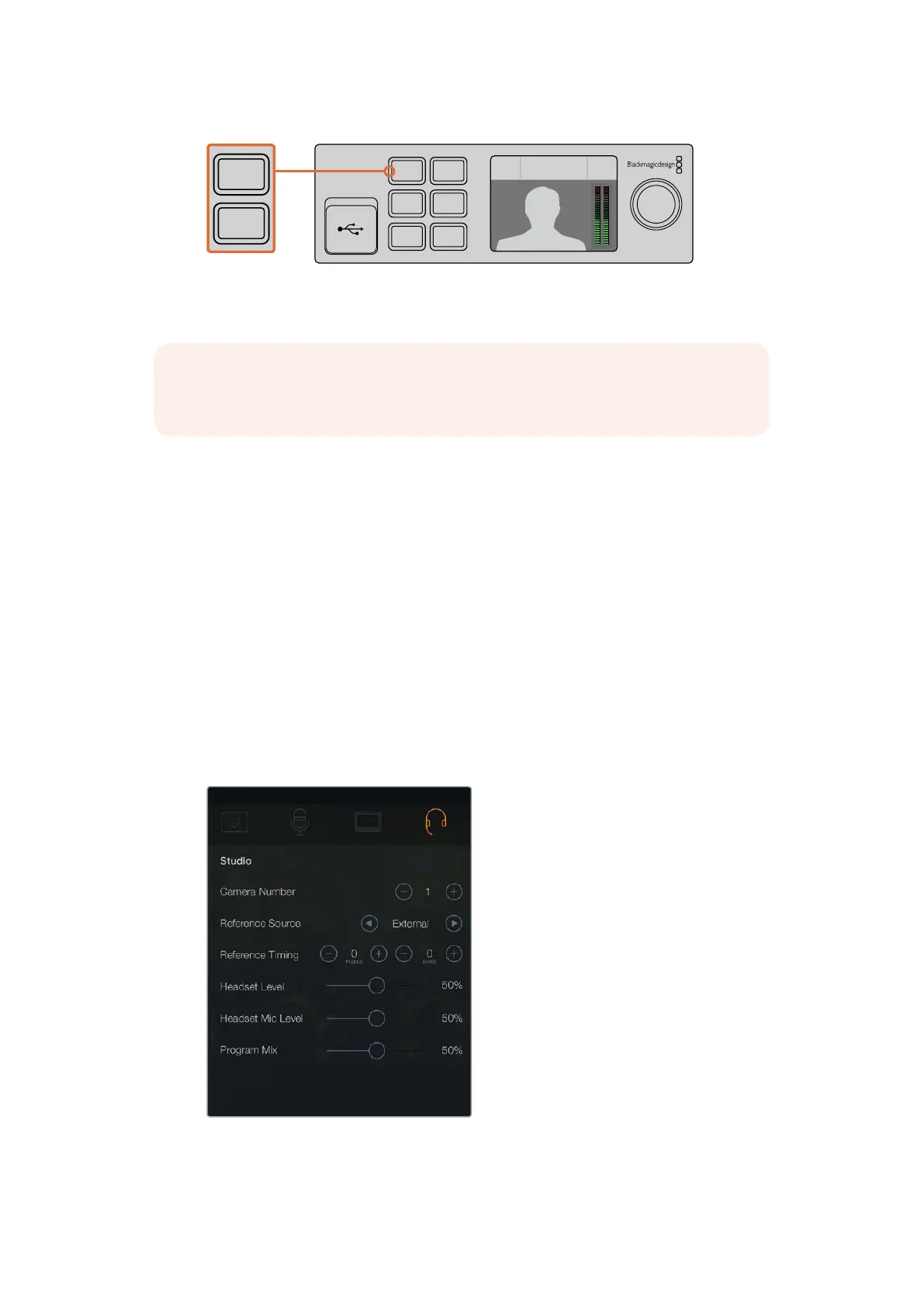カメラタリー を使う
Teranex
Mini
Smart
Panel
を装 着した
Blackmagic
WebPresenter
を
使用して、ライブ放 送のスイッチングを行う場合、
1
ボタンと
2
ボタンを
押すと、
SDI
入力と
HDMI
入力の切り替えが 可能。
カメラタリー を 使う
Blackmagic
Design
Studio
Camera
および
ATEM
スイッチャーは、タリー 機 能を搭 載しています。タリー
情報は、スイッチャーからカメラへプログラムリターンフィードを介して送信されます。
Blackmagic
Web
Presenter
は、このタリー機能も搭載しているのでスイッチャー機能を使用している際に、どのカメラがオ
ンエアなのか 確 認 で きます。
タリーはとても簡単に使用できます。
Blackmagic
Design
Studio
Camera
の
SDI
出力を
Web
Presenter
の
SDI
ビデオソースとして接続し、
Web
Presenter
のプ ログラム出 力をカメラの
SDI
入 力に 接 続 するだけで す。
カメラのプログラムボタンを選 択すると、
Web
Presenter
のプログラムビデオがカメラで確認できます。
さ ら に 、タ リ ー 情 報 も カ メ ラ に 送 信 さ れ ま す 。
SDI
ビデオ入力がタリーの「
Camera
1
」で
HDMI
入 力 が「
Camera
2
」で す 。つ ま り 、カ メ ラ の 設 定 画 面 で カ
メラ番 号 を設 定 する必 要 が あります。カメラを
SDI
入力で接続している場合、カメラは「
Camera
1
」に 設
定 さ れ て い る 必 要 が あ り ま す 。こ の 設 定 が 終 わ る と
Web
Presenter
のフロントパネルの
1
ボタンを押すと
カメラのタリーが点 灯しま す。
SDI
で 接 続してい る
Blackmagic
Studio
Camera
の
LCD
メニューで、
「
Studio
」タ ブ の カ メ ラ 番 号 に「
1
」を 選 択 し ま す 。
1 MENU
2 VIDEO
SET AUDIO
Video Format
525i59.94 NTSC
Source
HDMI
USB
30 fps
1 MENU
2 VIDEO
SET AUDIO
Video Format
525i59.94 NTSC
Source
HDMI
USB
30 fps
メモデ フォルトのトランジ ションは
0.5
秒 のミックスで す。
Teranex
Mini
Smart
Panel
を取り付け
ていれば、
LCD
メニューのトランジション設 定で 長さやトランジションのタイプを変 更できます。
詳細は、このマニュアルの「設定」セクションを参照してください。
44